So speichern Sie eine Webseite schnell und einfach in einem Word-Dokument
MS Word ist leistungsfähiger als Sie vielleicht denken. Das beliebte Textverarbeitungstool wird für allerlei Aufgaben eingesetzt. Nicht jeder weiß das, aber es kann auch verwendet werden, um Webseiten im HTML -Format zu öffnen.
In diesem Beitrag erfahren Sie, wie Sie HTML - Dateien in Word öffnen und in einem der unterstützten Dateiformate speichern können.

Speichern von Webseiten in Word
Die einfachste Methode, aber in der Regel mit den schlechtesten Ergebnissen, besteht darin, die Webseite einfach auf Ihrem Computer zu speichern und dann zu versuchen, sie in Word zu öffnen .
Öffnen Sie zunächst Ihren Browser und gehen Sie zu der Webseite, die Sie speichern möchten. Im folgenden Beispiel verwenden wir Google Chrome , aber der Prozess sollte für jeden Webbrowser funktionieren.
Klicken Sie mit der rechten Maustaste(Right-click) auf eine beliebige Stelle auf der Seite und klicken Sie auf Speichern(Save As) unter .

Dadurch erscheint das Feld Speichern unter. (Save As)Bearbeiten Sie den Dateinamen nach Ihren Wünschen. Wählen Sie unter Dateityp(Save As Type) die Option Webseite, Nur HTML aus(Webpage, HTML Only) . Klicken Sie auf Speichern(Save) .

Starten Sie MS Word und öffnen Sie dann die HTML -Datei, die Sie bearbeiten möchten.

Die HTML -Datei wird in Word geöffnet . Das Dokument selbst wird jedoch nicht wie online angezeigt. Zunächst einmal wird die Formatierung ruiniert. Beispielsweise wird die Navigationsleiste aufgebrochen und Menüs werden in separaten Zeilen angezeigt.

Sie müssen das Dokument manuell bearbeiten, um die Seite zusammenhängender zu machen.
Durch das Entfernen nutzloser Links und Webelemente werden Artikel leichter lesbar. Die Verwendung der Weblayout - Ansicht von Word macht den Bereinigungsprozess viel einfacher.
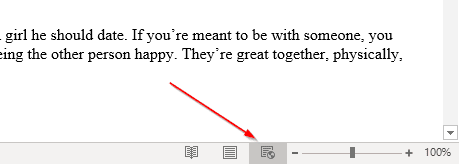
Nach einigen Bearbeitungen sollte Ihr Dokument seiner Quelle etwas ähneln.

Wenn Sie mit Ihren Bearbeitungen zufrieden sind, gehen Sie zu Datei(File) > Speichern(Save As) unter . Wählen Sie .docx als Ihr Dateiformat.
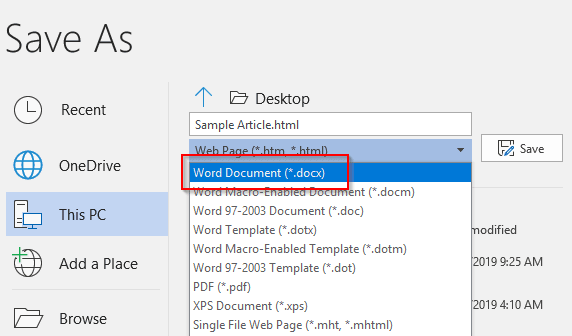
Sie sollten die Datei jetzt in Microsoft Word öffnen können .
Verwendung alternativer Lösungen
Wenn Sie mit der ersten Lösung nicht zufrieden sind, sollten Sie wissen, dass es andere Methoden gibt, um Webseiten zu speichern und in Word zu öffnen .
Es gibt Google Chrome - Erweiterungen wie Webseite als Word-Dokument speichern , mit denen Sie die (Save Webpage As Word Document)HTML -Datei als Word -Dokument herunterladen können . Ich erwähne auch ein Online-Konvertierungstool unten.
Während das Endprodukt genau gleich aussieht, erspart Ihnen dieses Tool den Download der Webseite als HTML - Datei. Installieren Sie die Erweiterung und aktivieren Sie sie. Gehen Sie zu der Seite, die Sie konvertieren möchten. Klicken Sie auf die Erweiterung und wählen Sie Seite vervollständigen(Complete Page) aus .

Das Tool lädt dann die gesamte Webseite als Word - Dokument herunter.
Tipp:(Tip:) Sie können auch einen Abschnitt der Seite markieren und auf Aktuelle Auswahl(Current Selection) klicken . Auf diese Weise können Sie einen bestimmten Abschnitt anstelle der gesamten Seite herunterladen.
Sie können auch versuchen, die gesamte Webseite zu kopieren und in Word einzufügen(Word) .
Aber anstatt die Datei wie gewohnt einzufügen, müssten Sie Paste Special verwenden . Klicken Sie mit der rechten Maustaste(Right-click) auf Word . Unter Einfügen(Paste) sollten mehrere Optionen vorhanden sein. Wählen Sie Quellformatierung beibehalten aus(Keep Source Formatting) .

Mit dieser Einfügeoption können Sie den HTML -Code kopieren, während die meisten Formatierungen intakt bleiben.
Beachten Sie jedoch, dass es keine perfekte Lösung gibt. Sobald sich das Dokument in Word befindet , müssen Sie wahrscheinlich ein paar Änderungen vornehmen, damit das Dokument dem Ausgangsmaterial ähnelt.
Wenn Sie alle notwendigen Änderungen vorgenommen haben, gehen Sie zum Dateimenü und speichern Sie das Dokument als .docx.
Online-Konvertierungstools
Die letzte Methode, die manchmal bessere Ergebnisse erzielen kann als die beiden oben genannten Methoden, ist die Verwendung eines Online-Tools. Diejenige, die mir die besten Ergebnisse gebracht hat, war Convertio .

Sie können entweder eine heruntergeladene HTML - Datei auswählen oder auf das Link-Symbol ganz rechts klicken, um einfach eine URL für eine beliebige Website einzufügen. Ein Feld wird eingeblendet, in dem Sie auch mehr als eine URL eingeben können, wenn Sie möchten. Klicken Sie(Click) auf Senden(Submit) und die eingegebenen URLs werden analysiert .

Stellen Sie nach Abschluss sicher, dass Doc als Dateityp ausgewählt ist, und klicken Sie dann auf die große Schaltfläche Konvertieren .(Convert)

Je nachdem, wie groß die Webseite ist, kann es einige Zeit dauern, bis die Konvertierung abgeschlossen ist. In meinem Fall hat es über eine Minute gedauert, weil ich die Mona-Lisa(Mona Lisa) -Seite auf Wikipedia in Word umwandeln wollte .

Wie Sie sehen können, sieht es wirklich wie die Webseite in Word aus, aber in diesem Fall wurde die Webseite einfach in Bilder konvertiert und diese in Word eingefügt(Word) . Keiner der Texte ist editierbar oder irgendetwas.
Für eine kleinere Webseite habe ich es getestet und es bringt den Text als bearbeitbaren Text ein. Es hängt also wirklich davon ab, wie komplex und groß die Webseite ist.
Sie können auch ein paar andere Tools ausprobieren, um zu sehen, ob Sie bessere Ergebnisse erzielen:
https://www.onlineconverter.com/html-to-docx
https://cloudconvert.com/html-to-doc
https://www.coolutils.com/online/HTML-to-DOC
Hoffentlich hat Ihnen eine der oben genannten Methoden das gewünschte Ergebnis gebracht. Es ist kein sehr schöner Prozess und leider gibt es nicht wirklich viele gute Tools, um dies zu erreichen, da es nicht sehr oft von Menschen gemacht wird.
Related posts
So suchen Sie in einem beliebigen Webbrowser nach einem Wort oder Text auf einer Webseite
So fügen Sie eine PDF-Datei in ein Word-Dokument ein
So fügen Sie Emoji in Word, Google Docs und Outlook ein
8 Möglichkeiten, das Publikum Ihrer Facebook-Seite zu vergrößern
Wem gehört das Internet? Webarchitektur erklärt
Verwenden Sie Microsoft Word als Barcode-Generator
Erstellen Sie Verknüpfungen für den privaten Browsermodus für Ihren Webbrowser
So schützen Sie Word- und PDF-Dokumente mit einem Passwort
So entfernen Sie die Yahoo-Suche in Chrome
Flachbildschirm-Technologie entmystifiziert: TN, IPS, VA, OLED und mehr
So erstellen und verwalten Sie eine Gruppenseite auf Facebook
Fügen Sie einem Word-Dokument ein Deckblatt hinzu
So aktualisieren Sie Ihren Webbrowser auf einem PC
So suchen Sie Facebook-Freunde nach Ort, Job oder Schule
So erstellen Sie Telegrammkanäle auf Mobilgeräten und im Web
So erkennen Sie Computer- und E-Mail-Überwachungs- oder Spionagesoftware
So ändern Sie den Standard-Webbrowser in Windows 11/10
Finden Sie Ihren Windows 10-Produktschlüssel auf einfache Weise
So übersetzen Sie eine Webseite mit Google
7 schnelle Lösungen, wenn Minecraft immer wieder abstürzt
